上傳、下載和移除備份
有了備份更放心,但是卻佔用了有限的磁碟空間。您可以移除舊的備份以節省磁碟空間。您還可以下載備份到您電腦上。您可以在任何時候把已下載的備份再上傳到 Plesk 並進行恢復。本主題闡述了如何在 Plesk 中下載、上傳和移除備份。
從 Plesk 下載備份
若要從 Plesk 下載備份,請如下操作:
- 進入 網站與域名 > 備份 管理員 點按您要下載的備份。
- 點按 下載。
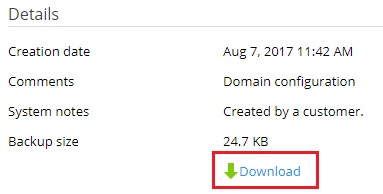
- 如果備份未使用密碼保護,Plesk 將會提示您使用密碼。
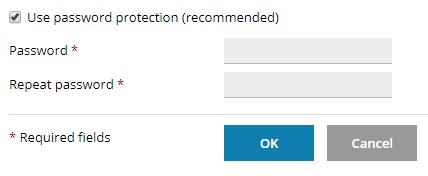
我們建議您在相應欄位鍵入密碼保護備份的安全。
如果您不想使用密碼保護備份,可清空 "使用密碼保護" 核取方塊。
- 點按 確定。
備份檔案將會被下載到在瀏覽器設定中指定的"下載" 目錄中。備份下載後,則可以安全地將其從伺服器存儲上移除。
上傳備份到 Plesk
若要恢復您已下載的備份,需要首先將其上傳到 Plesk。
若要上傳備份到 Plesk,請如下操作:
- 進入 網站與域名 > 備份 管理員 點按上傳。
- 按一下 選擇檔 並選擇要上傳的備份檔案。
- 如果備份有密碼保護,請在相應欄位鍵入該密碼。
- 如果您提供的密碼不正確,仍會上傳備份,但是在您恢復該備份時還會提示您提供密碼。
如果備份沒有密碼保護,請清空 "使用密碼保護(推薦)" 核取方塊。
- 點按 確定。
備份檔案將會被上傳到Plesk 伺服器中。備份一旦被上傳,則會在伺服器存儲中的備份清單中顯示。
移除備份
您可以移除任何在伺服器存儲和遠端存放中保存的備份檔案。
警示: 存儲在被移除備份檔案中的所有資訊將會永久丟失。請確定您移除的備份是以後不再使用的備份。
若要移除備份,請如下操作:
- 進入 網站與域名 > 備份 管理員。
- 選中與要移除的備份檔案或文件相對應的核取方塊,並按一下移除。